2025년 PC Protect 안티바이러스 리뷰: PC Protect는 좋은가요?
2025년 PCProtect 리뷰
많은 안티바이러스 회사가 그렇듯이, PC Protect는 효과적인 안티바이러스 엔진이라는 말이 많습니다. 그래서 저는 직접 테스트해보고 이 소프트웨어가 실제로 얼마나 좋은 건지 알아보기로 했습니다.
저는 PC Protect의 높은 멀웨어 감지율이 인상적이었지만, PC Protect에서 다른 경쟁사에는 표준인 기능을 제공하지 않는다는 점이 놀라웠습니다. PC Protect는 VPN, 브라우저 확장 프로그램, 시스템 정리 툴을 제공하는 반면, Norton, TotalAV, McAfee와 같은 주요 안티바이러스 브랜드는 이 모든 기능을 제공할 뿐만 아니라 자녀 보호 기능, 게임 모드, 파일 분쇄기, 방화벽과 같은 기능도 추가로 제공합니다.
급하신가요? 1분 요약은 다음과 같습니다
- 우수한 바이러스 스캐너: 기존 및 이미 출시된 바이러스와 멀웨어를 감지할 때 테스트 점수가 우수했습니다. 전체 테스트 결과를 확인하세요.
- 괜찮은 추가 기능: VPN, 기기 최적화 툴, 브라우저 확장 프로그램 등을 이용할 수 있습니다. 각 기능이 얼마나 우수한지 확인하세요.
- 윈도우, 맥, 안드로이드, iOS에 호환됨: 데스크톱과 안드로이드 앱은 사용자 친화적이며 기능이 풍부하지만, 아이폰 및 아이패드용 앱은 없습니다. 각 기기용 PC Protect의 기능으로 넘어가세요.
- 이메일, 전화, 라이브 채팅을 통한 고객지원: PC Protect에 문의할 수 있긴 한데 절차가 쉽지는 않았습니다. PC Protect에 문의한 저의 경험은 다음과 같습니다.
- 1개의 플랜만 이용할 수 있음: 30일 환불 보장이 제공됩니다. 제가 무료 체험과 무료 플랜을 어떻게 평가했는지 확인하세요.
보안
PC Protect는 TotalAV가 이용하는 강력한 Avira 엔진에서 작동되므로, 테스트 결과 보안 면에서 뛰어난 성능을 보였을 때 별로 놀랍지는 않았습니다. 그럼에도, PC Protect는 TotalAV의 우수한 감지율과 비교 상대가 되지는 않았습니다.
바이러스 스캔 – Avira 엔진을 이용한 강력한 보호
PC Protect는 테스트 내내 저희 팀과 저희가 테스트 시스템에 심어놓은 멀웨어 중 98%를 성공적으로 감지했습니다(랜섬웨어 파일과 트로이 목마도 포함). 여러분이 실제로 이용해보시면 저희가 테스트 기기에 테스트한 것과는 다를 수도 있다는 점을 유의해주세요.
여러분에게는 2가지 스캔 옵션이 있습니다. 멀웨어 스캔(바이러스 위협 확인)과 스마트 스캔(중복 파일, 오래된 파일, 혹은 정크 파일 찾기)이죠. 멀웨어 스캔 내에서 여러분은 빠른 스캔과 시스템 스캔 중 하나를 선택할 수 있습니다. 모든 스캔에는 통계가 제공되며 이를 통해 안티바이러스의 성능을 알아볼 수 있습니다.
제가 테스트 데이터를 편집할 때 이용한 소프트웨어 중에서, PC Protect는 유일하게 가치 있는 결과를 제시해주지 못했습니다.
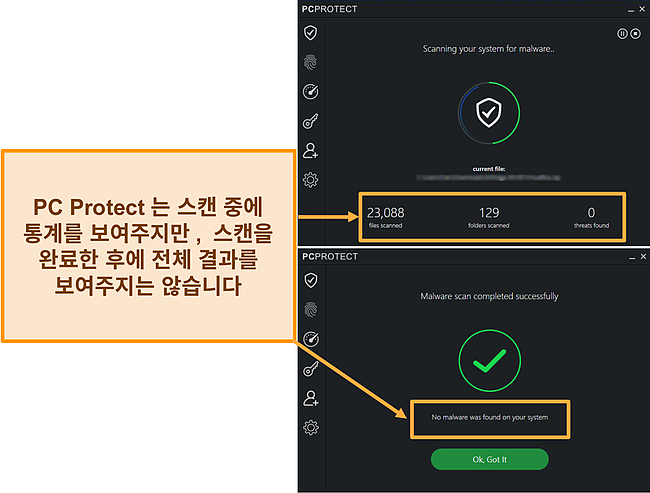
빠른 스캔은 완료하는 데 19분밖에 걸리지 않았는데, 반면에 시스템 스캔은 46분이 소요되었습니다. PC Protect에 파일 캐싱 기능이 없다는 점을 알아둘 필요가 있습니다. 이 기능은 이전에 스캔된 파일을 표시하여 안티바이러스에서 새로운 파일에만 집중할 수 있도록 합니다(스캔 시간 단축).
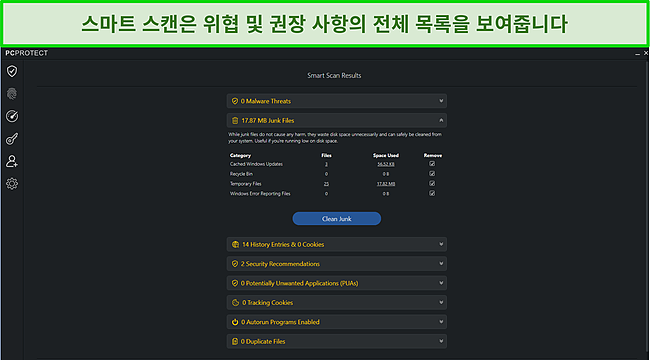
감사하게도 스마트 스캔 후에 전체 권장 사항과 기기에서 발견한 모든 위협을 보여주는 결과 페이지가 나왔습니다. 또한 어플리케이션을 스캔하여 중복 파일, 오래된 파일, 혹은 정크 파일을 찾아서 기기의 속도를 높이고 안전하게 보호하도록 도와줍니다. 스마트 스캔은 완료하는 데 10분밖에 걸리지 않았고, 다양한 파일을 검색했다는 점에서 이 정도면 인상적이었습니다.
저는 손쉽게 두 가지 유형의 스캔을 맞춤화하였습니다(스캔 위치 및 언제 스캔해야 하는지 포함). 이를 통해 백그라운드 스캔 때문에 성능이 저하되지도 않으면서 컴퓨터를 이용할 수 있었습니다. 저는 또한 특정 파일과 폴더를 빠르게 제외할 수 있다는 것을 알아냈는데, 이렇게 하면 스캔 시간이 대폭 감소할 수 있습니다.
실시간 보호 – 완벽에 가까운 새로운 멀웨어 및 알려지지 않은 멀웨어 감지
실시간 보호는 최신 사이버 위협으로부터 보호해줍니다. 다행히도, 테스트 결과 PC Protect는 실시간 위협의 97%를 막아냈습니다. 이 정도면 업계 평균은 됩니다. 실시간 보호 설정은 간단하지만, 손쉽게 위협을 다루는 방법을 변경하고 삭제하기 이전에 격리하는 것을 볼 수 있습니다.
WebShield – Safe Site 브라우저 확장 프로그램이 인터넷 보안을 제공함
WebShield는 온라인 브라우징 시에 여러분을 피싱 시도와 멀웨어로부터 보호합니다. 이 기능은 자동으로 설정되지만, 완전한 보호를 받으려면 브라우저 확장 프로그램이 필요합니다. PC Protect는 크롬, 마이크로소프트 엣지, 파이어폭스 다운로드로 이동하는 내장형 페이지를 포함하여 브라우저 확장 프로그램을 쉽게 찾도록 합니다.
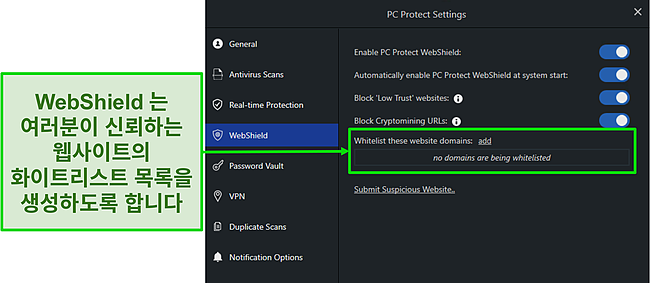
브라우저 확장 프로그램은 Safe Site라고 부르며, 기록 삭제, 쿠키, 혹은 비공개 브라우징을 제공하며 애드온을 설치하지 않고 이러한 기능을 이용할 수 있습니다. 하지만, 저는 Safe Site가 성공적으로 모든 악성 웹사이트 및 피싱 시도를 차단한 것을 알게 되었습니다.
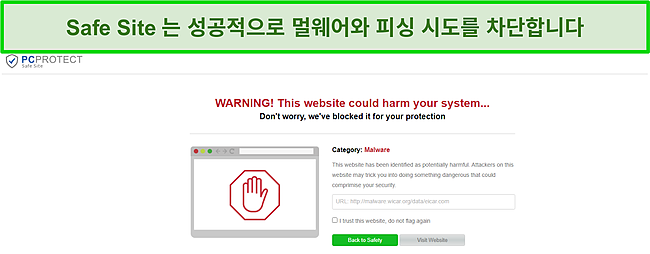
기능
PC Protect는 다양한 기능을 제공하여 기기를 보호하고 성능을 개선합니다.
Safe Browsing VPN – 보안 브라우징 및 스트리밍에 좋음
이 VPN은 무로그 VPN으로 15개 이상의 국가에 100개 이상의 서버를 두고 있습니다. 저는 PC Protect의 서버가 실제 위치에서 얼마나 가까운지에 따라서 속도가 평균 내지 빠른 정도인 것을 알아냈습니다. 이 VPN을 테스트해보니 TV 프로그램과 영화를 HD로 손쉽게 스트리밍하였습니다. 버퍼링이나 연결 문제없이 액세스 차단된 미국 넷플릭스에도 접속할 수 있었습니다.
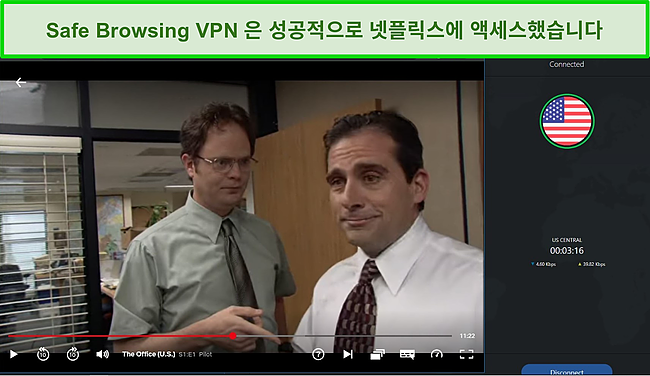
하지만, 암호화 프로토콜을 OpenVPN으로 변경한 후에 몇 가지 오류가 생겼습니다. VPN을 이용해서 다양한 위치에 연결 시도했으나, 몇 번 연결하지 못했습니다.
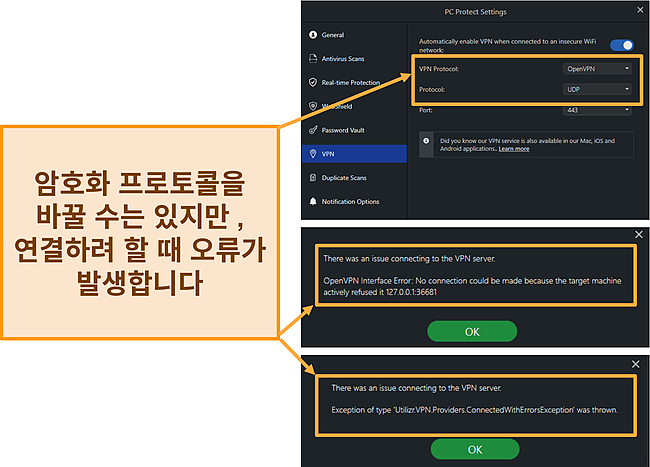
시스템 조정 – 기기를 정리하고 기기의 속도를 빠르게 하는 손쉬운 스캔
PC Protect는 최적화 툴을 제공하여 하드 드라이브 공간을 정리하고 기기가 빠르게 작동되도록 합니다. 각 스캔은 테스트 중에 정말 빨랐고, 기기에서 뭘 삭제하거나 비활성화할 수 있는지 권장 사항 목록을 보여주었습니다.
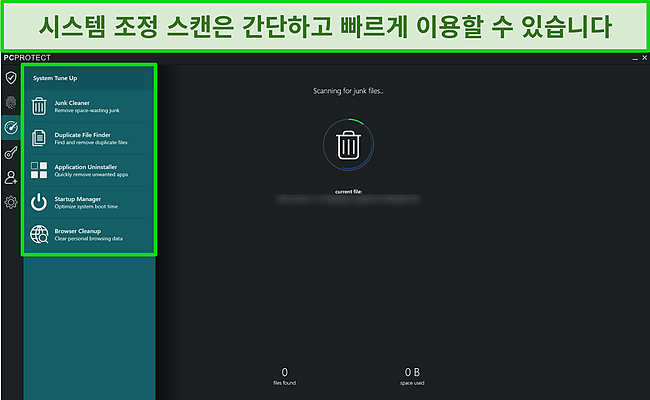
각 스캔을 유용하다고 생각하긴 했지만, 이 작업은 그래도 기본적인 작업이며 대부분의 경우 윈도우나 맥을 통해서 직접 시행할 수 있습니다. 또한 스마트 스캔은 모든 시스템 조정 스캔을 합친 것에 지나지 않는다는 점을 알아둘 필요가 있습니다.
비밀번호 관리자 – 브라우저 통합으로 유용한 자동 잠금
PC Protect의 비밀번호 금고는 우수한 자동 잠금 기능을 제공하여 기기를 안전하게 보호합니다. 또한 비밀번호 관리자에는 일반 통합 기능이 있어서 원활한 통합을 위해서 브라우저 확장 프로그램을 설치할 수 있습니다.
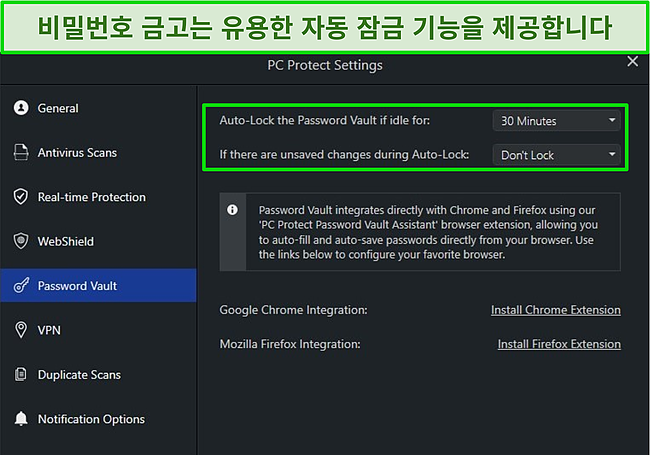
신원 도용 체커 – 이메일이 데이터 침해에 나타나는 경우 알림 전송
이 툴은 2007년으로 거슬러 올라가 공개 데이터 침해를 확인하여 비밀번호와 이메일이 위험에 처한 건지 확인합니다. 이 툴은 여러분을 웹사이트에 연결해주는 하나의 버튼인데, 특정 이메일이 새로운 데이터 침해에 나타나면 알림을 받도록 선택할 수 있습니다. 더 나은 신원 도용 체커를 제공하는 안티바이러스를 원한다면, Norton 360이 더 강력한 확인 시스템을 제공합니다.
AdBlock Pro – 브라우저 확장 프로그램이 모든 광고를 차단함
PC Protect는 제가 방문한 모든 사이트의 광고를 성공적으로 차단하였습니다. 여러분은 Safe Site 확장 프로그램을 통해서 웹사이트를 화이트리스트 지정할 수 있습니다. 즉, Ad Block Pro가 특정 사이트에서는 작동하지 않게 되는 거죠.
사용 편의성
PC Protect는 윈도우(XP, Vista 7, 8, 10), 맥OS X (10.9 이상), 안드로이드(Oreo 8.1 이상), iOS(11.3 이상)에서 작동합니다. 다운로드 및 설치 과정은 모든 기기에서 빠르고 쉬웠습니다. 한 번 다운로드하면, 빠른 스마트 스캔을 시행하여 기기를 보호하고 속도를 빠르게 하기 위하여 어떤 것을 삭제하거나 비활성화해야 하는지 개요를 보여줍니다.
PC Protect의 인터페이스는 이용하기 간단하며 중요 기능도 복잡하지 않습니다. 안드로이드 앱에는 데스크톱 버전의 거의 모든 기능이 포함되어 있습니다. 하지만 iOS 앱과는 다릅니다.
데스크톱 앱 – 윈도우 및 맥용 성능이 뛰어난 소프트웨어
윈도우 및 맥 버전은 기능이 같지만, 레이아웃이 매우 다릅니다. 맥 버전에서는 목록과 제목이 간단한 아이콘으로 바뀌어 있어서 윈도우 디자인보다 더 기능적인 것 같은 느낌이 있습니다. 이건 개인적인 선호사항이며, 윈도우에서 이용하는 인터페이스가 간소하여 숙지하기가 쉽습니다.
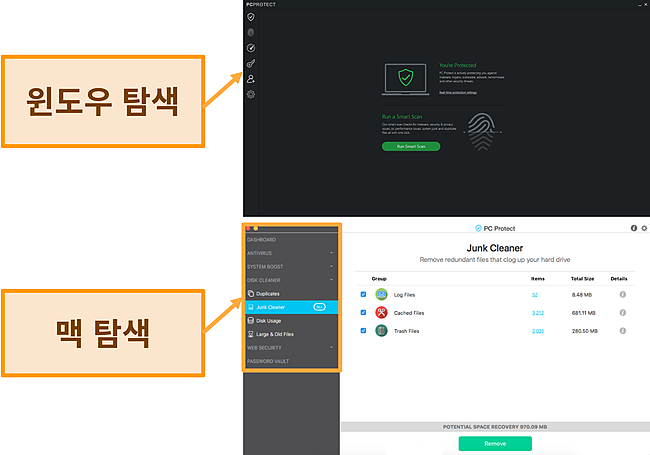
모바일 보안 – 안드로이드 앱은 우수하지만 iOS 앱의 기능은 부족함
안르도이드 앱은 기기를 스캔하여 기기를 안전하게 지켜주고 공간을 정리하도록 도와줍니다. 브라우저를 이용하여 어떠한 기능에 들어가지 않아도 이 앱 안에서 모든 것을 할 수 있다는 점이 마음에 들었습니다. 앱 잠금 기능은 특정 앱에 대한 모든 미승인 액세스를 차단해주어서 특히 유용했습니다. 이 기능은 맞춤형 패턴이나 비밀번호를 이용하여 기기에 추가적인 보안 레이어를 제공해줍니다.
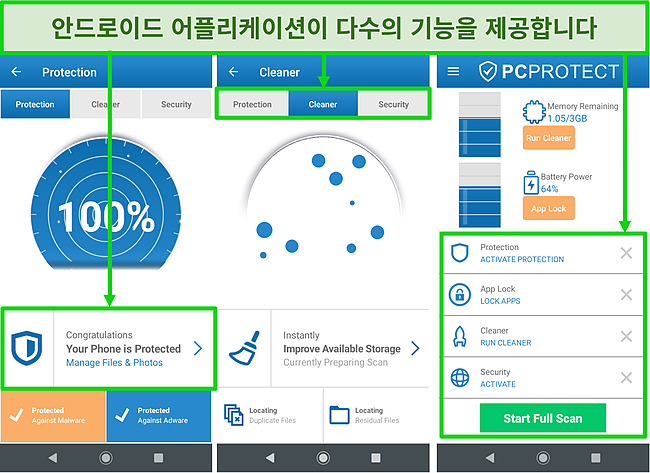
안드로이드 앱은 iOS 앱에 비해서 가성비가 훨씬 뛰어납니다. 저는 PC Protect를 아이패드에 다운로드하고 설치하였는데 이 절차가 빠르고 간단했습니다. 한 번 로그인해보니, iOS에 VPN, 사진 관리자, 배터리 모니터라는 3가지 기능만 있다는 걸 알게 되었습니다.
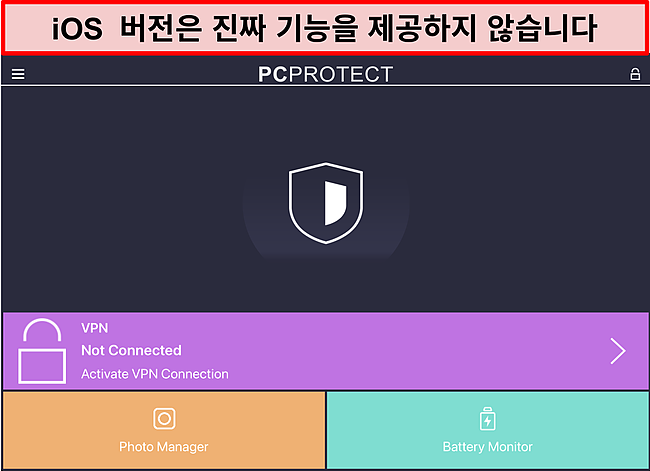
고객 지원
PC Protect는 전화, 라이브 채팅, 이메일, 웹사이트를 통해서 고객지원을 제공합니다. 가장 빠르게 고객지원팀에 문의하는 방법은 라이브 채팅인데, 어떻게 라이브 채팅을 찾는지 이해하는 데만 시간이 좀 걸렸습니다(웹사이트에서 일단 로그아웃해야 함).
주7일 24시간 라이브 채팅 – 응답 시간은 빠르지만 사용자 경험은 나쁨
PC 웹사이트에서 로그아웃할 때까지 라이브 채팅 서비스에 액세스할 수 없습니다. 분명한 이유는 모릅니다. 저는 테스트 중에 시행착오를 통해서 이 사실을 알아냈을 뿐입니다. 고객지원팀에서 빠르게 답변해주었지만, 일부 답변은 너무 애매해서 도움이 되지 않았습니다.
예를 들어, 무료 버전이나 무료 체험 버전이 있는지 그 누구도 말해주지 못했습니다. 스스로 확인해볼 수밖에 없었습니다(그리고 찾아보니 있었음)! 가끔 대화가 다 끝나지도 않았는데 고객지원팀 직원이 채팅을 나가버리기도 했고, 이것 때문에 다른 직원과 함께 다시 라이브 채팅을 시작해야 했습니다. 이 점이 정말 짜증 났습니다.
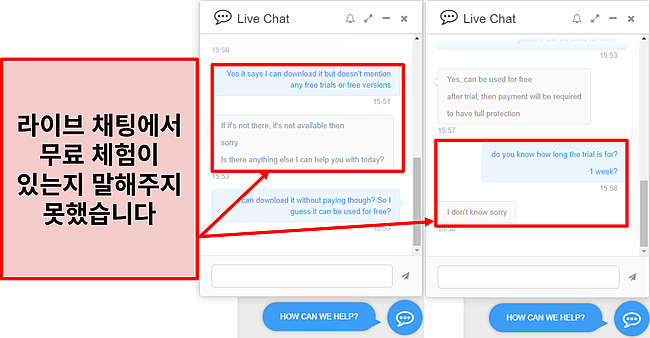
전화 고객지원 – 구독료 청구 및 취소 문의만
전화 고객지원은 고객들이 구독 혹은 취소에 대해서 문의하는 경우에만 이용할 수 있습니다(기술적인 문제로는 문의 불가). 전화 고객지원을 테스트해봤는데, 고객지원팀 직원에게 연결되기까지 거의 10분 정도 기다렸습니다. 고객지원팀 직원은 취소 이메일을 보내주기 전에 왜 취소하고 싶은지에 대한 3가지 질문을 물어보고 몇 가지 할인 핫딜을 제공하겠다고 했습니다.
전화 통화 이후에, 이메일이 오지 않았기 때문에 라이브 채팅으로 이메일을 보내달라고 요청해야 했습니다(이메일을 보내달라고 하기 전에 24시간을 이미 기다린 상태였음). 이메일이 온 이후에, 환불 절차를 시작하고 구독 취소할 수 있었습니다.
이메일 고객지원 – 1시간 이내로 빠른 응답
대부분의 답변은 이미 쓰여진 원고인 듯한 느낌이었지만, 이메일을 통해서 빠른 답변을 받았으며 유용하고 친절하게 정보를 알려주었습니다. 하지만, 부끄러운 실수가 있는 것을 발견했습니다. 일부 이메일에서 고객지원팀 직원이 Total AV의 이름을 PC Protect로 바꾸는 것을 잊어버린 것 같았습니다.
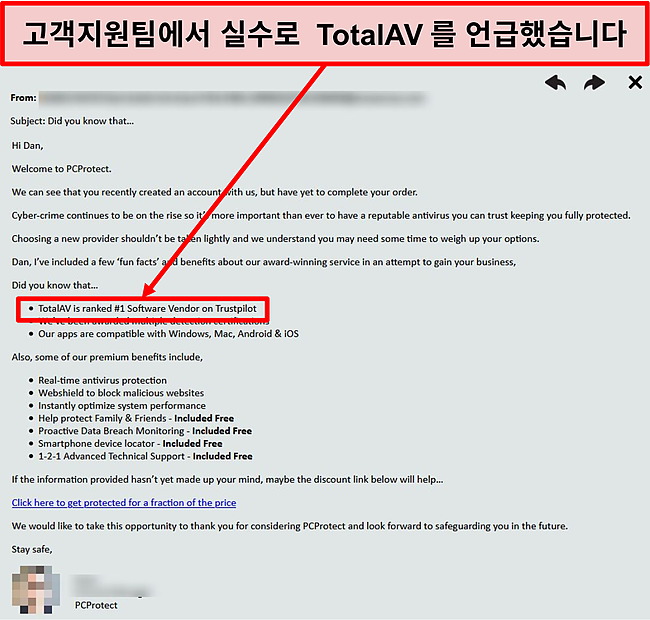
웹사이트 – 온라인 튜토리얼은 우수하지만 기본적인 정보만 있음
PC Protect는 괜찮은 범위의 영상 튜토리얼을 웹사이트에 제공하며, 이러한 튜토리얼이 소프트웨어를 설치하는 것을 도와주고 온라인에서 안전하게 보호받는 방법을 알려줍니다.
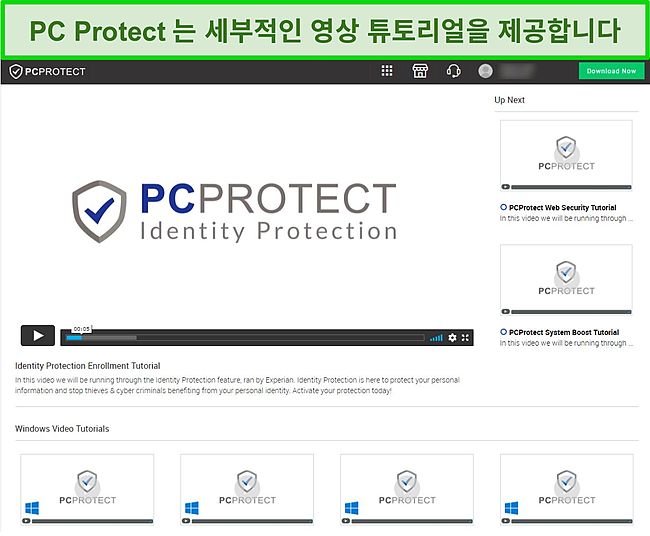
요금
PC Protect에는 PC Security Premium이라는 1개의 플랜만 있습니다. 이 플랜은 유용한 기능을 아주 저렴하게 제공하며, 특히 첫 1년 차에 가성비가 뛰어납니다. 이 플랜은 30일 환불 보장이 제공되므로 위험 부담 없이 직접 테스트해보고 마음이 바뀌면 전액 환불하시면 됩니다.
PC Protect는 또한 7일 무료 체험 및 무료 버전을 제공하지만, 소프트웨어를 먼저 다운로드해야 이용할 수 있습니다. 무료 체험은 (계정을 생성할 필요 없이) 자동으로 활성화되어 그 후에 무료 버전으로 바뀝니다.
무료 버전 – 스마트 스캔만 포함
무료 버전은 웹사이트에서 광고되지 않으며 다운로드한 후에 그 이유를 알게 되었습니다. 스마트 스캔만 시행할 수 있고, 스마트 스캔을 시행한 후에는 멀웨어를 삭제하거나 문제를 고치기 위해서 돈을 내야 합니다. 즉, 먼저 체험 버전에서 강요당하지 않고는 무료 버전을 이용할 수 없습니다.
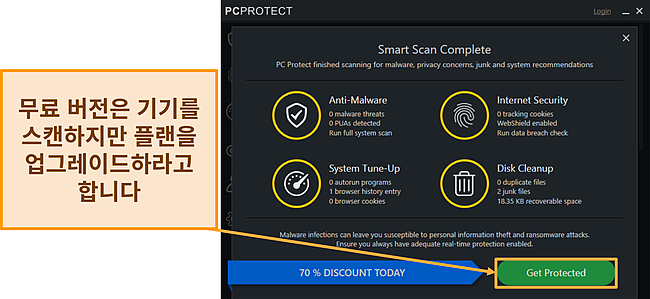
무료 체험 – 모든 기능 7일 무제한 액세스
PC Protect는 웹사이트 어디에도 무료 체험을 제공하지 않습니다. 패키지 구매 이전에 소프트웨어를 다운로드하기로 하는 경우에만 무료 체험할 수 있습니다. 하지만, 저는 무료 체험 시 이메일 주소나 신용카드 정보를 입력할 필요가 없다는 점이 마음에 들었습니다. 또한 기능을 제한하지 않아서, 유료 플랜에 있는 모든 기능을 이용할 수 있습니다.
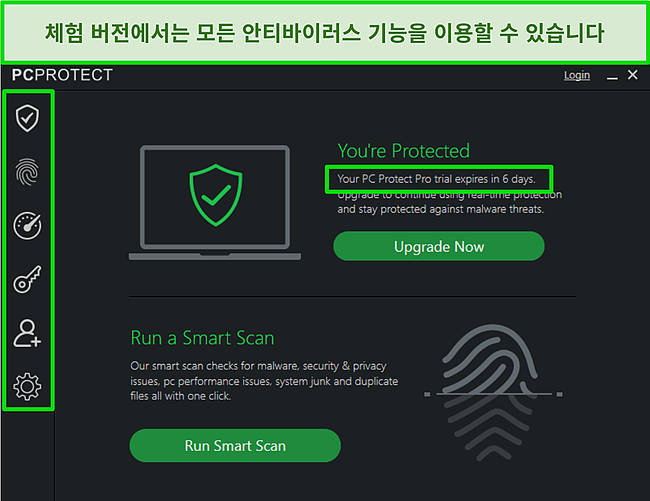
PC Security Premium – 가성비가 매우 우수함
이 플랜은 PC Protect의 주력 상품이며 윈도우, 맥, 안드로이드, iOS에서 작동합니다. 여기에는 다음 기능이 포함됩니다.
- 실시간 보호(고급 클라우드 스캐너 포함)
- Safe Browsing VPN
- 피싱 공격, 애드웨어, 스파이웨어 보호
- 디스크 정리 및 시스템 조정 최적화 툴
- Web Shield 브라우저 확장 프로그램
- 브라우저 정리 및 관리자
- 주7일 24시간 고객지원
- 2개의 기기 라이선스
첫 1년 차에 가격이 저렴해서 PC Protect는 시중에서 가장 저렴한 플랜 중 하나입니다. 특히 여기에 포함된 모든 기능을 생각해보면 가성비가 우수합니다. 하지만, 2년 차에는 가격이 4배 이상으로 오릅니다. 이 점 때문에 구독 1년 차 이후에 Norton, TotalAV, McAfee와 같은 상위 경쟁사보다는 덜 매력적입니다.
30일 환불 보장
PC Protect는 30일 환불 보장을 제공하며, 라이브 채팅이나 전화를 통해서 환불 신청할 수 있습니다. 정말 환불받을 수 있는지 확인하기 위하여, 전화 고객지원팀에 전화해서 직접 테스트해봤습니다. 영업팀에서 강요하는 것 때문에 조금 짜증났습니다. 영업팀에서는 환불 요청 이유에 대해서 물었고 계속해서 이용하도록 하려고 할인 혜택을 제공하겠다고 했습니다.
취소하겠다는 것을 확인했을 때, 환불 보장 절차를 시작하려면 취소 이메일을 기다려야 한다는 사실에 놀랐습니다. 이메일이 1일 후에도 도착하지 않자, PC Protect에 다시 문의했고 마침내 1시간 이내로 이메일을 받았습니다. 이메일 받은 이후에 취소 절차가 시작될 수 있었고, 해당 브라우저에서 온라인으로 절차를 완료했습니다. 각 단계를 클릭할 때마다 저를 잡아두려는 시도가 많이 있었습니다.
제 은행 계좌로 환불받기까지 6일이 걸렸습니다. 이상하게도, 2건의 거래로 따로 환불을 받았습니다. 첫 금액은 4일 후에 나타났고 제가 구매한 추가 애드온 비용을 환불해주었습니다. 6일 차에는 안티바이러스 자체의 구독료를 환불받았습니다.
결론
제가 테스트한 바에 따르면, PC Protect는 강력한 안티바이러스이며 유용한 툴을 추가 비용 없이 제공합니다(예: VPN). 하지만, 구독 1년 차에 할인된 금액이 정말 저렴합니다. 하지만, 그 이후로는 2배 이상의 구독료를 내야 합니다.
개인적으로 PC Protect의 첫 1년 차 가성비만 우수하다고 생각합니다. 가격이 오르면, Norton 360과 같이 유사한 구독료의 안티바이러스를 이용하는 게 더 낫습니다. Norton 360은 2025년 최고의 안티바이러스 중 하나이며, VPN, 비밀번호 관리자, 자녀 보호 기능, 암호화 클라우드 스토리지 등의 추가 기능을 많이 제공합니다.
제 말만 들을 필요는 없습니다. PC Protect를 직접 아무런 위험 부담 없이 테스트해볼 수 있습니다. 30일 환불 보장으로 PC Protect를 체험해볼 수 있습니다. 저는 환불 보장을 직접 테스트해보았고 6일 후에 계좌로 환불받았습니다.
자주 묻는 질문: PC Protect Antivirus
PC Protect는 좋긴 한가요?
네, PC Protect는 좋은 안티바이러스입니다. 바이러스 스캐너의 결과와 보안 브라우저 확장 프로그램, VPN, 기기 최적화 툴의 성능이 인상적이었습니다. 이 모든 것이 최신 사이버 위협에 대비한 종합적인 보안을 제공할 것입니다.
무료로 PC Protect를 이용할 수 있나요?
네, PC Protect는 비밀스러운 무료 체험을 제공합니다. 웹사이트에 광고되어 있는 건 볼 수 없을 겁니다. 하지만, 소프트웨어를 다운로드하시면 무료 체험을 이용할 수 있으며 7일 동안 모든 기능을 이용할 수 있습니다. PC Protect는 또한 무료 버전을 제공하며 웹사이트에서 무료 버전을 광고하지 않습니다. 하지만, 이건 무료 버전에서는 스마트 스캔만 이용할 수 있기 때문입니다. 스마트 스캔이 완료되면, 업그레이드해서 바이러스를 제거해야 합니다.
저는 30일 환불 보장으로 더 긴 기간 동안 PC Protect를 체험해보는 것을 추천해드립니다. 이렇게 하면 장기 구독을 하기 전에 모든 기능을 완전히 테스트해볼 수 있습니다. 저는 환불 보장 절차를 직접 테스트해봤고 6일 만에 환불받았습니다.
어떤 기기에서 PC Protect가 작동하나요?
PC Protect는 윈도우, 맥, iOS, 안드로이드에서 작동합니다. 윈도우 및 맥은 스마트 스캔을 제공하며 기기의 공간을 정리하고 속도를 빠르게 합니다. 안드로이드 앱은 원활하게 작동하며 앱 잠금 기능도 제공하여, 기기에 추가 보안 레이어를 제공하고 미승인 액세스를 방지합니다. 슬프게도, iOS 앱은 배터리 최적화 및 사진 관리자만 제공합니다.
편집자 주: WizCase는 독자와의 관계를 중시하며, 투명성과 진실성을 통해 독자의 신뢰를 얻기 위해 최선을 다하고 있습니다. WizCase에서 리뷰하는 주요 VPN 제품인 ExpressVPN, CyberGhost, Private Internet Access, Intego와 WizCase는 동일한 그룹이 소유하고 있는 서비스입니다. 하지만 WizCase는 엄격한 테스트 방법론을 준수하고 있으며, 동일한 그룹에 속해 있다는 사실은 WizCase의 리뷰 프로세스에 영향을 미치지 않습니다.






